使用过演示文稿的朋友们都知道,常常会在幻灯片的内容上使用超链接可以快速翻到需要的那一页幻灯片。下面小编就来告诉大家如何在WPS演示中使用超链接的命令,一起来看看吧。新建默认模板wps演示文稿,内容版式为空白版式。单击在线素材中的目录项,单击目录选项卡,选中其中一种目录,右击选择快捷菜单中的“插入&rd......
wps表格如何缩印 wps表格一键快速缩印方法教程
WPS教程
2022-05-02 20:56:53
目前在日常的办公软件当中,很多用户都会选择WPS办公软件,在利用WPS表格制作数据后,很多用户想要把表格数据打印在同一页上,那么WPS要如何缩印呢?今天小编就给大家介绍下WPS缩印的方法。
1、以下图表为例。
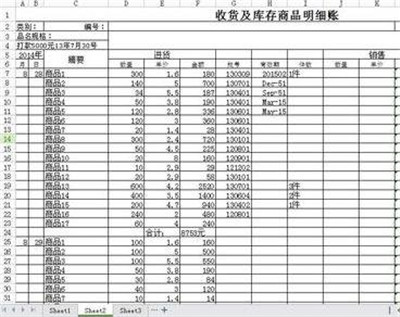
2、打印预览发现,所有列并不在一页纸中,如下图所示。
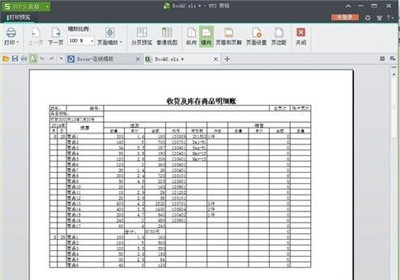
3、该如何操作?方法一:可以在打印预览界面,单击“页面缩放”,然后选择“将所有列打印在一列”。
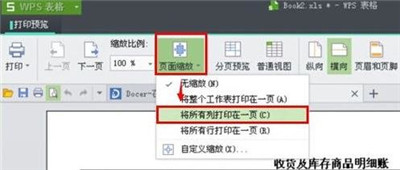
4、现在预览效果如下图所示。

5、方法二:单击“文件”,然后单击“页面设置”,打开“页面设置对话框”,在“页面”选项卡,将“缩放”,选择“调整为”中的“将所有列打印在一页”,然后单击“确定”。
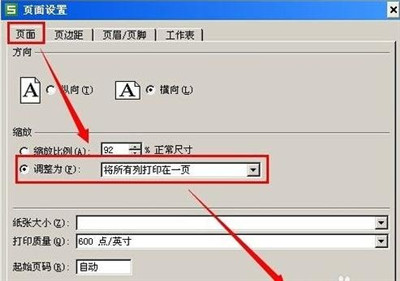
6、设置好了表更改打印纸张大小:单击“文件”,然后单击“页面设置”,打开“页面设置对话框”,在“页面”选项卡,将“缩放”,选择“调整为”中的“将所有列打印在一页”,并选择你需要的纸张大小,如“B5(JIS)”,然后单击“确定”。
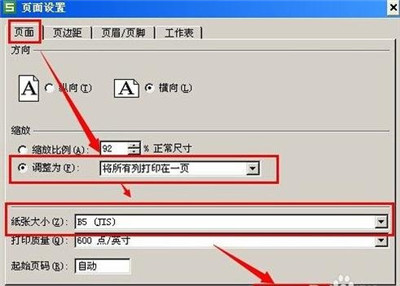
以上便是wps表格缩印方法,在表单数据多的时候非常实用,需要的朋友可以收藏一下。
相关文章





